Looking4Cache
Geocaching App for iPhone and iPad

Skapa offline-kartor med MOBAC
På denna sida visar jag hur du kan skapa kartor på din Mac eller PC och kopiera dem med iTunes till Looking4Cache.
Installera MOBAC
- Ladda ner senaste versionen av MOBAC från deras webplats (du hittar nedladdningen i nedre delen av sidan): http://mobac.sourceforge.net
- Packa upp zip-filen till valfri katalog (till exempel Applications, Programs).
- Mac: Starta filen ‘Mobile_Atlas_Creator.jar’
- Windows: Starta filen ’Mobile Atlas Creator.exe’
Skapa en offline-karta
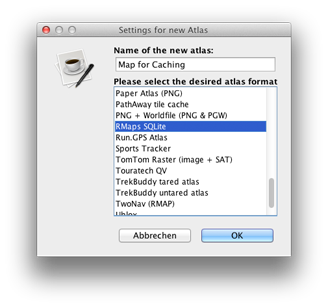 MOBAC ber dig ge ett namn för den nya atlasen och välja ett format. Ange ett namn och välj formatet “RMaps SQLite”.
MOBAC ber dig ge ett namn för den nya atlasen och välja ett format. Ange ett namn och välj formatet “RMaps SQLite”.- Du kan senare öppna denna dialog igen med menyn ‘Atlas / New Atlas’. Glöm inte att spara din atlas som en profil.
- Att använda MOBAC är ganska lätt. Du zoomar med mushjulet och håller höger musknapp nere för att flytta kartan.
- Välj en kartkälla högst upp till vänster.
- Välj ett område på kartan med vänster musknapp nedtryckt. Det rödmarkerade området är det som blir exporterat senare.
- Välj vilka zoomnivåer som ska exporteras. Högre tal har högre detaljrikedom.
- Klicka på ‘Add selection’ för att lägga till zoomnivåerna för det valda området som ska exporteras. Du kan lägga till olika val för olika zoomnivåer för samma offline-karta.
Klicka på ‘Create atlas’ för att exportera offline-kartan.
När kartan har sparats offline, kan du klicka på ‘Open atlas folder’ för att komma till katalogen med kartan.
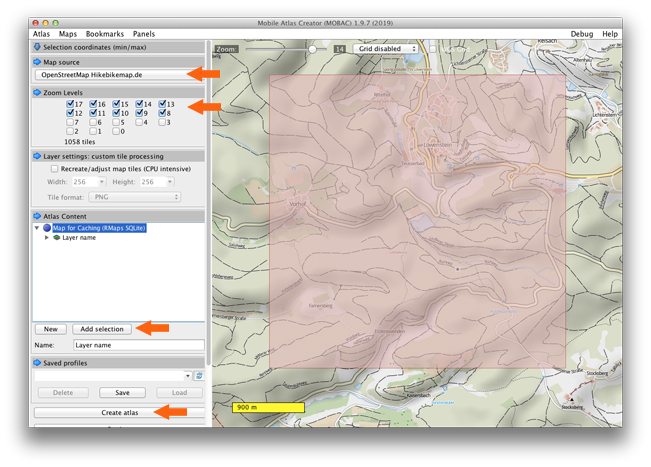
Kopiera offline-kartan till enheten
- Anslut din enhet och öppna iTunes.
- Klicka på din enhet och välj ’Applikationer’. Bläddra ner till avsnittet med applikationer som stödjer filöverföring. Välj ‘L4C Pro’ här.
- Dra den nyss skapade kartan från Finder / Explorer till fil-listan i iTunes. Överföringen startar omedelbart.
- Observera: Med iTunes kan du också radera filer. Radera inte filen ‘database.sqlite’!
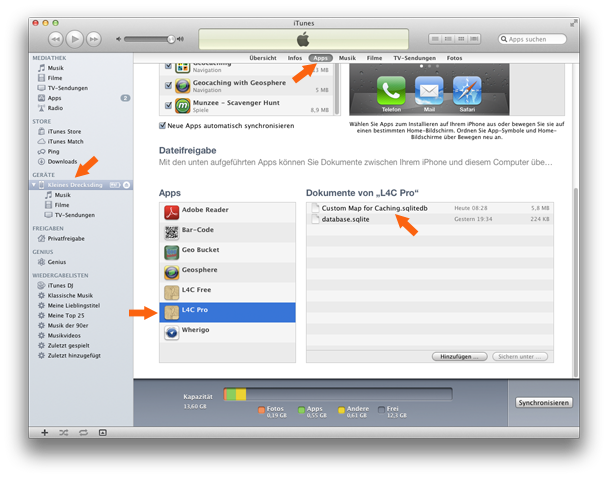
Öppna kartan i Looking4Cache
- Klicka på kartsymbolen i kartvyn. Det är den andra symbolen i överkanten.
- Du ser offlinekartan längst ner i listan.
- Grattis! Du är nu inte längre beroende av Internetanslutning för att hitta cacher.